
آموزش ۰ تا ۱۰۰ نصب وردپرس در cPanel
سرفصل های مقاله
از انجایی که میدانید وردپرس یکی از محبوب ترین ابزار مدیریت محتوای متن باز است. همچنین به عنوان یک نرم افزار وبلاگ نویسی و همچنین یک چارچوب برای توسعه وب شناخته میشود که بیش از ۶۰ میلیون وب سایت را پشتیبانی میکند. WordPress برای مدیریت سایت بسیار انعطافپذیر است که از هزاران پلاگین و theme رایگان استفاده میکند.
طریقه نصب وردپرس:
مرحله ۱: فایل وردپرس فارسی را دانلود کنید، پیشنهاد می کنیم حتما از سایت رسمی وردپرس دانلود کنید، لینک دانلود جدیدترین نسخه وردپرس را در زیر برای شما آورده ایم :
https://fa.wordpress.org/download/
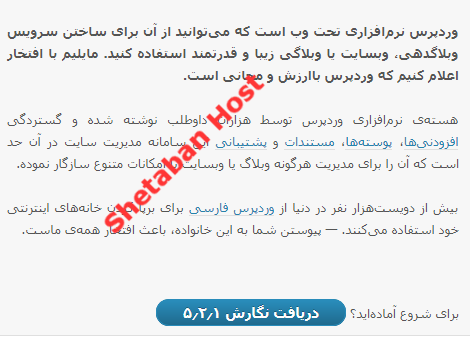
مرحله ۲: به پنل cPanel خود وارد شوید.

مرحله ۳: در قسمت DataBase به Mysql DataBase بروید.
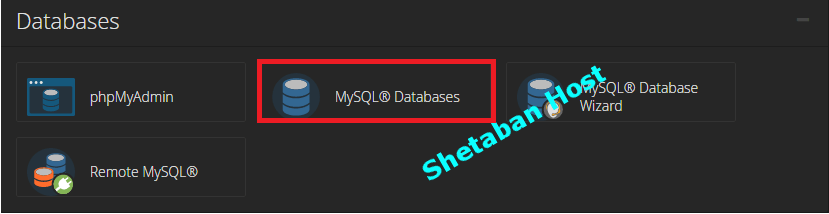
مرحله ۴: به قسمت Create new DataBase بروید تا یک Database جدید بسازید.

مرحله ۵: سپس به قسمت Add New User بروید و یک نام کاربری برای خود مشخص کنید.
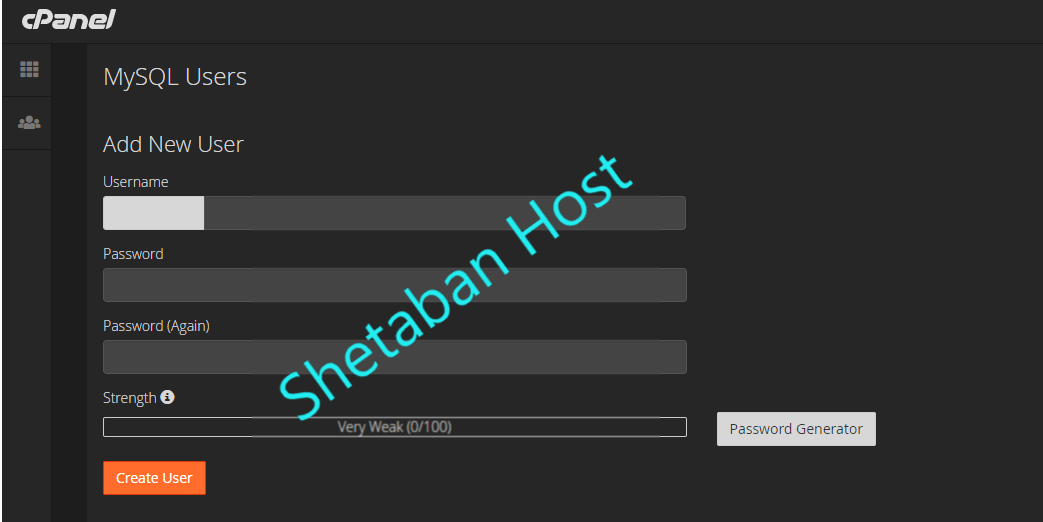
مرحله۶: حالا به قسمت Add User to database بروید تا نام کاربری و دیتابیس خود را به هم وصل کنید .
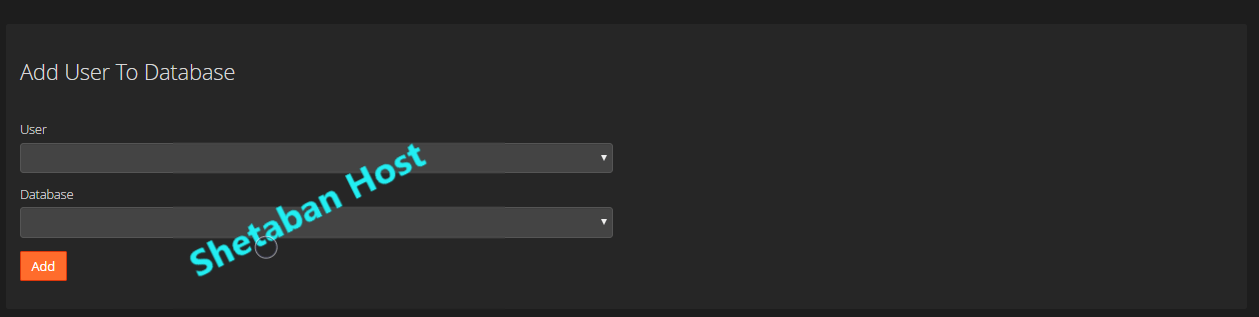
مرحله ۷: بعد از وصل کردن دیتابیس و کاربر به هم با همچین صفحه ای مواجه خواهید شد. این صفحه قابلیت دسترسی به یوزر هست که با زدن دکمه ALL PRIVILEGES به کاربر تمام دسترسی ها را می دهید.

مرحله ۸: به قسمت file manager بروید.
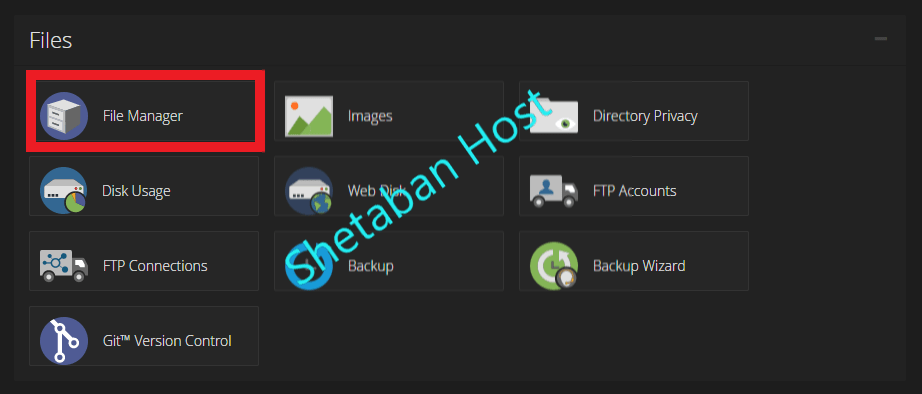
مرحله ۹: در کادر گوشه سمت چپ public_html را انتخاب کنید و فایل وردپرسی که دانلود کردید را در این پوشه اپلود کنید.
بعد از اینکه فایل زیپ را اپلود کردید بر روی ان کلیک راست کرده و گزینه Extract را انتخاب کنید تا فایل شما unzip شود.

مرحله ۱۰: بعد از unzip کردن پوشه ای به نام وردپرس خواهید دید که تمامی اطلاعات درون ان قرار دارد. همه ان ها را به پوشه public_html با کمک گزینه move انتقال دهید .

مرحله ۱۱: بعد از زدن گزینه Move با صفحه همانند عکس زیر مواجه خواهید بود . در این قسمت کلمه وردپرس را پاک کنید تا به پوشه Public_html انتقال یابد.
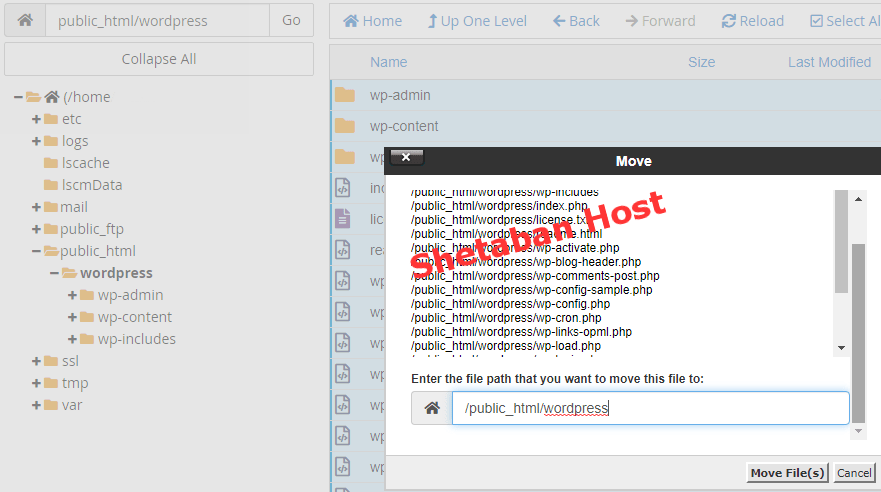
مرحله ۱۲: بعد از انتقال به پوشه public_html کار تمام می شود .
تنها کاری که باید انجام دهید این است که نام سایت خود را در مرورگر جستجو کنید.
مرحله ۱۳: بعد از نصب وردپرس در سی پنل, شما نام سایتی که ایجاد کردید را در موتور جستجوگر جستجو می کنید و با تصویری همانند عکس زیر مواجه خواهید شد.
 مرحله ۱۴: روی گزینه (بزن بریم!) کلیلک کنید تا با همچین صفحه ای مواجه شوید.
مرحله ۱۴: روی گزینه (بزن بریم!) کلیلک کنید تا با همچین صفحه ای مواجه شوید.
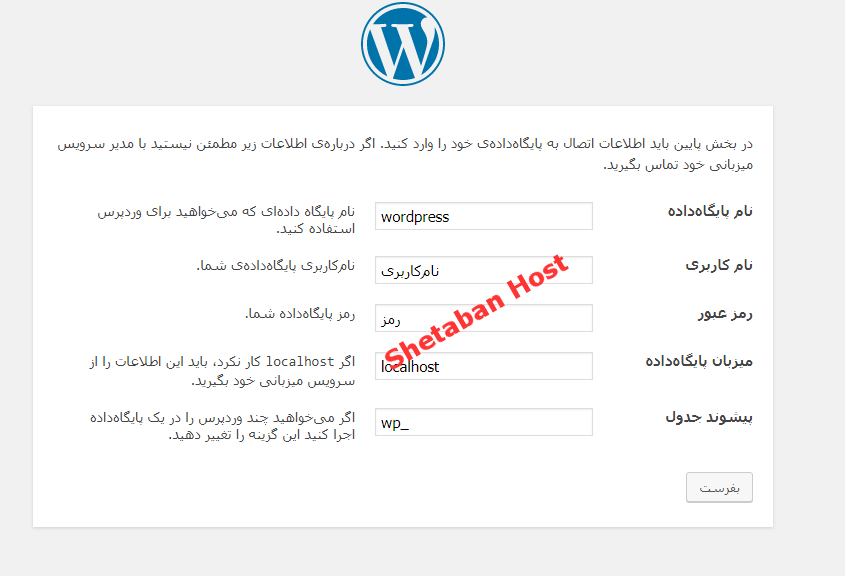
مرحله ۱۵: ۱- نام پایگاه داده : نام پایگاه داده ای که در database ذخیره کرده اید را وارد کنید.
۲-نام کاربری: نام کاربری که در سی پنل و در بخش دیتابیس ها ایجاد کردید را وارد کنید.
۳- رمز: رمز نام کاربری ایجاد شده در سی پنل را در این کادر وارد کنید.
۴- میزبان پایگاه داده: این کادر را دستکاری نکنید.
۵- پیشوند جدول: ترجیحا تغییر ندهید، مربوط به دیتابیس می باشد. در دیتابیس فایلی ایجاد می شود آن فایل با پیشوند WP_ ایجاد می شود (بعنوان مثال WP_Example).
مرحله ۱۶: بعد از پر کردن کادر های بالا روی گزینه بفرست کلیک کنید تا به صفحه بعد بروید.
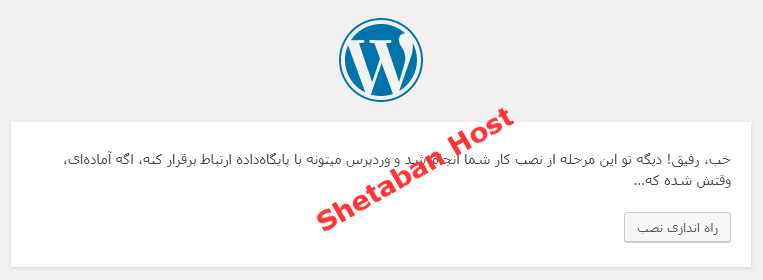
اگر به این صفحه انتقال یافتید که یعنی اطلاعات خود را درست وارد کردید. در این کادر به شما گفته می شود که اطلاعات شما با موفقیت ذخیره شد. برای نصب کلیلک کنید.
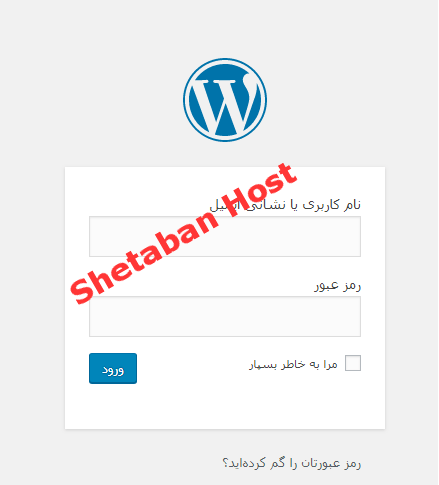
در این کادر نام کاربری و رمز عبور خود را وارد کنید تا وارد وردپرس شوید.
امیدواریم که از این مطلب بهره لازم را ببرید.
ما را در شتابان هاست دنبال کنید.

